
पिछला नवीनीकरण

पुराने एसडी कार्ड का सुरक्षित रूप से पुन: उपयोग करने या नए को सुरक्षित रूप से पोंछने का सबसे अच्छा तरीका इसे प्रारूपित करना है। यदि आप मैक पर एसडी कार्ड को फॉर्मेट करना चाहते हैं, तो इस गाइड का पालन करें।
एक नया एसडी कार्ड खरीदा या सिर्फ एक अतिरिक्त का पुन: उपयोग किया? इसे पहले प्रारूपित करना एक अच्छा विचार हो सकता है।
एसडी कार्ड को फॉर्मेट करने से पुरानी फाइलों के किसी भी निशान को हटाकर स्लेट साफ हो जाती है। यह आपको एक एसडी कार्ड (नए या पुराने) पर फ़ाइल सिस्टम को बदलने की अनुमति देता है, जिससे अन्य उपकरणों को उन्हें पढ़ने और लिखने की क्षमता मिलती है-मैक सहित। हालाँकि, इसमें जोखिम शामिल हैं, और आप अपना डेटा खो सकते हैं या बिना सावधानी बरते अपने एसडी कार्ड को दूषित कर सकते हैं।
यदि आप सुनिश्चित नहीं हैं कि मैक पर एसडी कार्ड को कैसे प्रारूपित किया जाए और आप इसे सुरक्षित रूप से करना चाहते हैं, तो इन चरणों का पालन करें।
Mac पर SD कार्ड फ़ॉर्मेट करने से पहले
इससे पहले कि आप macOS पर SD कार्ड को फ़ॉर्मेट कर सकें, आपको करने की आवश्यकता होगी सुनिश्चित करें कि आपके पास कार्ड रीडर है. कुछ मैक उनके पास हैं, लेकिन कई नहीं हैं।
सौभाग्य से, एसडी कार्ड रीडर महंगे नहीं हैं। यदि आपके Mac में एकीकृत कार्ड रीडर नहीं है, तो आपको एक खरीदना होगा।
अगला, आपको चाहिए उपयोग करने के लिए सही फाइल सिस्टम को जानें. यह पता लगाना काफी आसान है। 32GB से छोटे SD कार्ड के लिए, इसका उपयोग करें FAT32 फाइल सिस्टम। 32GB से बड़े किसी भी कार्ड के आकार की आवश्यकता होती है एक्सफ़ैट फाइल सिस्टम।
एक बार जब आप फ़ाइल सिस्टम को निर्धारित कर लेते हैं, तो आप अपने एसडी कार्ड को प्रारूपित करना शुरू कर सकते हैं। उपयोग करने का सबसे अच्छा तरीका है तस्तरी उपयोगिता ऐप, लेकिन तीसरे पक्ष के विकल्प जैसे एसडी कार्ड फ़ॉर्मेटर उपलब्ध हैं।
अपने मैक पर एसडी कार्ड को फॉर्मेट करने के लिए आपको किसी विशेष सॉफ्टवेयर की आवश्यकता नहीं है, क्योंकि आप बिल्ट-इन का उपयोग कर सकते हैं तस्तरी उपयोगिता इसके बजाय ऐप।
तस्तरी उपयोगिता आपको अपने मैक पर एसडी कार्ड को सुरक्षित रूप से प्रारूपित करने की अनुमति देता है। आप टूल का उपयोग करने के लिए भी कर सकते हैं प्रारूप यूएसबी फ्लैश ड्राइव, बाहरी हार्ड ड्राइव, या आंतरिक ड्राइव विभाजन।
डिस्क यूटिलिटी का उपयोग करके मैक पर एसडी कार्ड को फॉर्मेट करने के लिए:
- रीडर में अपना एसडी कार्ड डालें। यदि आप USB कार्ड रीडर का उपयोग कर रहे हैं, तो इसे अपने Mac पर उपलब्ध USB पोर्ट में प्लग करें।
- खुला हुआ तस्तरी उपयोगिता के माध्यम से लांच पैड आपके डॉक पर फ़ोल्डर। वैकल्पिक रूप से, दबाएं सीएमडी+स्पेस और टाइप करें डीइस्क उपयोगिता.
- में तस्तरी उपयोगिता विंडो, दबाएं आइकन देखें और चुनें सभी डिवाइस दिखाएं.
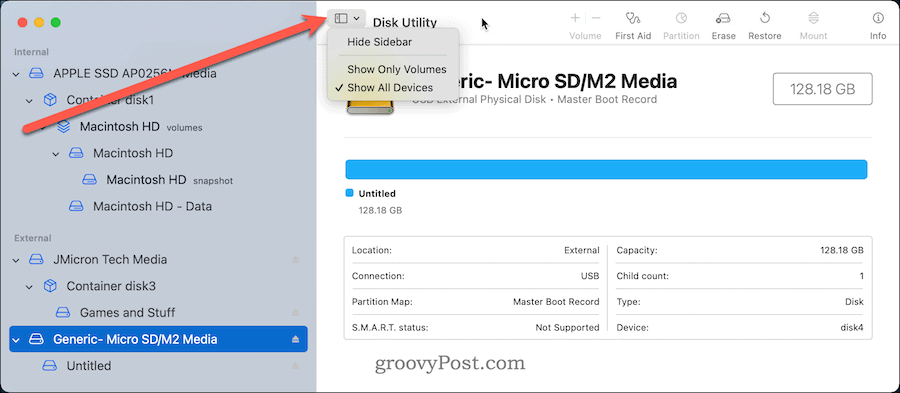
- एसडी कार्ड में सूचीबद्ध होना चाहिए बाहरी बाईं ओर अनुभाग—इसे चुनें.
- बिना फ़ॉर्मेट वाले एसडी कार्ड को इस तरह सूचीबद्ध किया जाएगा शीर्षकहीन या कोई नाम नहीं. यदि आप सुनिश्चित नहीं हैं कि सही ड्राइव कैसे चुनें, तो भंडारण क्षमता देखें। यह आपके एसडी कार्ड पैकेजिंग पर विज्ञापित आकार के करीब होना चाहिए।
- विंडो के शीर्ष पर, क्लिक करें मिटाएं.
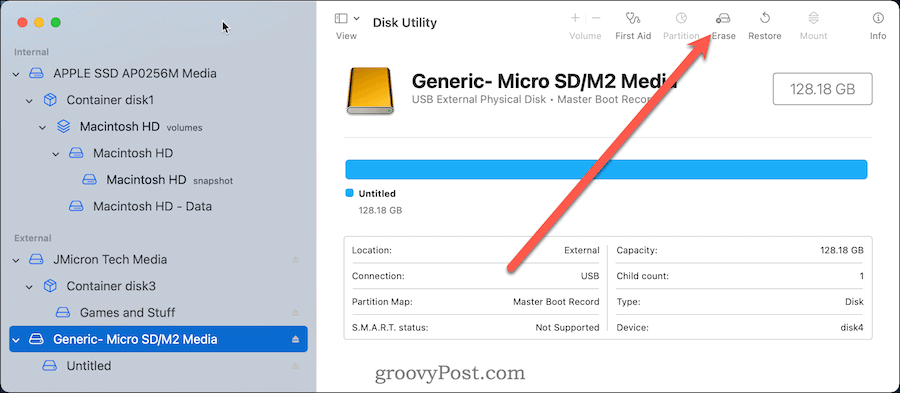
- अपने एसडी कार्ड को नाम दें। इसे छोटा रखें और अधिकतम संगतता सुनिश्चित करने के लिए विशेष वर्णों और रिक्त स्थान से बचें।
- अगला, फ़ाइल सिस्टम चुनें। चुनना एमएस-डॉस (एफएटी) से छोटे कार्ड के लिए 32GB तथा एक्सफ़ैट बड़े एसडी कार्ड के लिए।
- क्लिक मिटाएं.
- कुछ क्षणों के बाद, आप पुष्टिकरण देखेंगे कि प्रक्रिया पूरी हो गई है। दबाएँ किया हुआ गमन करना।
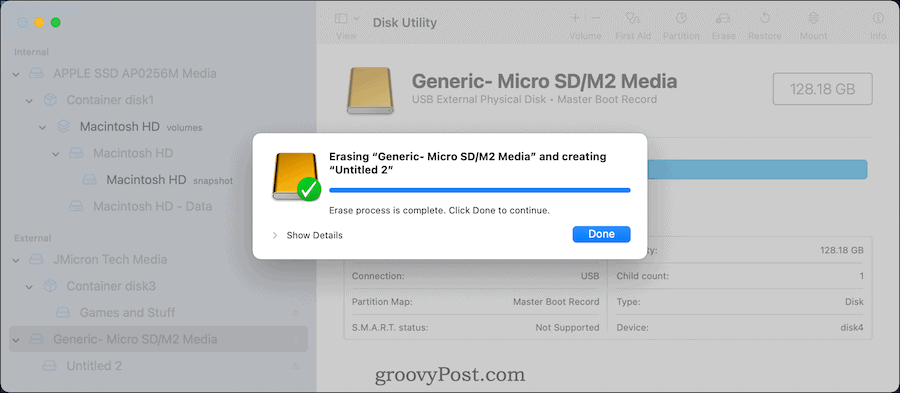
यदि कार्ड सफलतापूर्वक फ़ॉर्मेट किया गया है, तो आप महत्वपूर्ण फ़ाइलों या फ़ोटो को संग्रहीत करने के लिए इसका उपयोग करना शुरू कर सकते हैं। वैकल्पिक रूप से, आप इसे अपने Mac से हटा सकते हैं और अन्य डिवाइस पर उपयोग कर सकते हैं जो आपके कार्ड के नए फ़ाइल सिस्टम का समर्थन करते हैं।
टर्मिनल का उपयोग करके मैक पर एसडी कार्ड कैसे प्रारूपित करें
यदि आप पुराने तरीके से काम करना पसंद करते हैं, तो आप इसका उपयोग करके अपने एसडी कार्ड को प्रारूपित भी कर सकते हैं टर्मिनल अनुप्रयोग।
ध्यान दें: तुम्हे करना चाहिए अत्यधिक सावधानी बरतें इससे पहले कि आप ऐसा करें। कमांड पसंद करते हैं डिस्कुटिल टर्मिनल में आपके द्वारा निर्दिष्ट किसी भी ड्राइव को खुशी से मिटा देगा। यह एक कदम है केवल उन्नत उपयोगकर्ता—यदि आप चिंतित हैं, तो इसके बजाय डिस्क उपयोगिता का उपयोग करें।
Mac पर टर्मिनल का उपयोग करके SD कार्ड को फ़ॉर्मेट करने के लिए:
- रीडर में अपना एसडी कार्ड डालें। यदि आप USB कार्ड रीडर का उपयोग कर रहे हैं, तो इसे अपने Mac पर उपलब्ध USB पोर्ट में प्लग करें।
- खोलें टर्मिनल ऐप के माध्यम से लांच पैड डॉक पर। वैकल्पिक रूप से, दबाएं सीएमडी+स्पेस और टाइप करें टर्मिनल.
- अपने एसडी कार्ड के लिए विशिष्ट पहचानकर्ता खोजने के लिए, टाइप करें डिस्कुटिल सूची.
- शब्द की तलाश करें बाहरी और भंडारण क्षमता से मेल खाते हैं। इस उदाहरण में, /dev/disk4 सही ड्राइव है।
- के लिये 32GB और छोटे कार्ड, निम्नलिखित टाइप करें (और बदलें /dev/disk4 आपके सही ड्राइव नाम के साथ):
सुडो डिस्कुटिल इरेज़डिस्क FAT32 SDCARD MBRFormat /dev/disk4
-
32GB और बड़े कार्ड के लिए, निम्न टाइप करें (प्रतिस्थापित करें /dev/disk4 प्रथम):
सुडो डिस्कुटिल इरेज़डिस्क एक्सफ़ैट एसडीकार्ड एमबीआरफ़ॉर्मेट / देव / डिस्क4
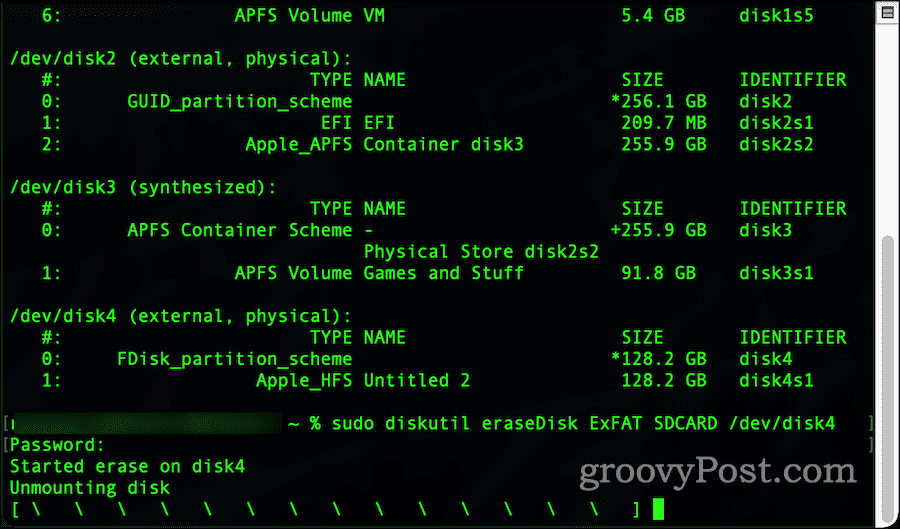
- यदि संकेत दिया जाए, तो अपना उपयोगकर्ता पासवर्ड टाइप करें।
- कुछ क्षणों के बाद, आदेश समाप्त हो जाएगा और आपका एसडी कार्ड स्वरूपित हो जाएगा और उपयोग के लिए तैयार हो जाएगा।
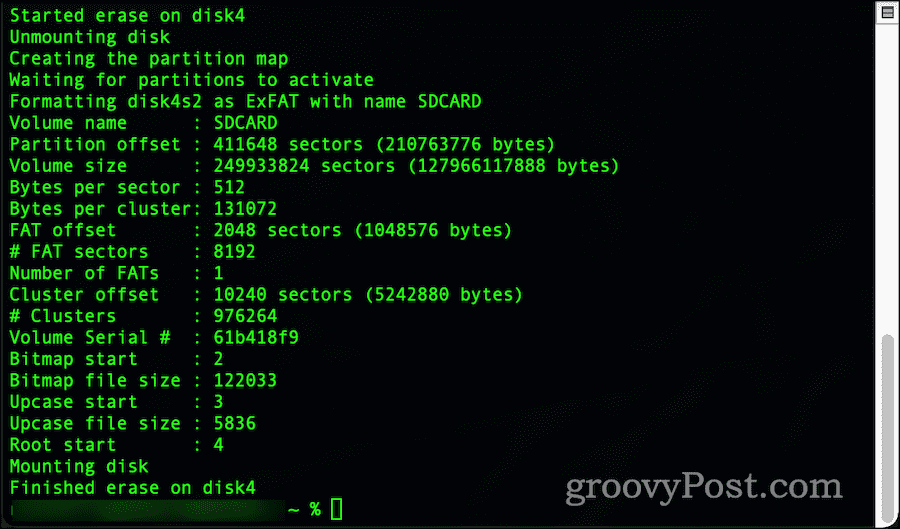
मैक पर एसडी कार्ड कैसे मिटाएं
यदि आप अपने एसडी कार्ड का निपटान करने की योजना बना रहे हैं, तो आपको पहले इसका उपयोग करके इसे पूरी तरह से मिटा देना चाहिए डीडी मैक पर कमांड।
इस प्रक्रिया को कहा जाता है शून्य करना आपका कार्ड, क्योंकि इसमें आपके एसडी कार्ड पर बाइनरी डेटा-शून्य और एक के साथ लिखना शामिल है। यह किसी भी फाइल सिस्टम और पार्टीशन टेबल सहित कार्ड से सभी डेटा को हटा देता है। आप इस उपकरण का उपयोग एसडी कार्ड से संरक्षित विभाजन को हटाने के लिए भी कर सकते हैं जिन्हें डिस्क उपयोगिता जैसे ऐप्स निकालने में सक्षम नहीं हैं।
ध्यान दें: यह अपूरणीय डेटा हानि का कारण होगा क्योंकि यह आपके एसडी कार्ड को साफ कर देता है। आपको यह केवल तभी प्रयास करना चाहिए जब आपने पहले किसी भी महत्वपूर्ण फाइल का बैकअप लिया हो और आपने मिटाने के लिए सही कार्ड का चयन किया हो।
एसडी कार्ड से संरक्षित विभाजन को हटाने के लिए:
- खोलें टर्मिनल लॉन्चपैड के माध्यम से ऐप।
- प्रकार डिस्कुटिल सूची.
- उस बाहरी ड्राइव को ढूंढें और नोट करें जिसे आप मिटाना चाहते हैं। ड्राइव को लेबल किया जाना चाहिए /dev/diskX, कहाँ पे एक्स उस ड्राइव की संख्या है जिसे आप मिटाना चाहते हैं।
- सुनिश्चित करें कि ड्राइव निम्न टाइप करके माउंट नहीं किया गया है (प्रतिस्थापित /dev/diskX सही ड्राइव लेबल के साथ):
सुडो डिस्कुटिल अनमाउंटडिस्क / देव / डिस्कएक्स
- ड्राइव को मिटाने के लिए, निम्न टाइप करें (प्रतिस्थापित करें /dev/diskX):
सुडो डीडी अगर =/देव/शून्य =/देव/डिस्कएक्स बीएस = 1 एम
- प्रक्रिया को पूरा करने के लिए समय दें। आपके एसडी कार्ड के आकार के आधार पर, इस प्रक्रिया में कई घंटे लग सकते हैं।
- डीडी कमांड एक पूर्ण संदेश आउटपुट करेगा—इस स्तर पर टर्मिनल ऐप से बाहर निकलें।
- खोलें तस्तरी उपयोगिता लॉन्चपैड के माध्यम से ऐप और अपने पसंदीदा फाइल सिस्टम का उपयोग करके अपने ड्राइव को प्रारूपित करें (जैसे। एफएटी 32 या एक्सएफएटी)।
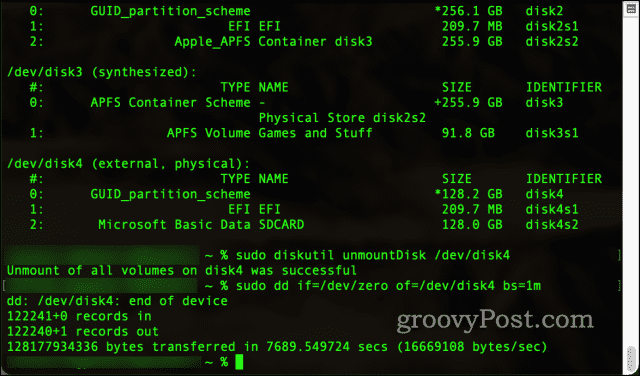
एसडी कार्ड फॉर्मेटर का उपयोग करके एसडी कार्ड को प्रारूपित करना
यदि आप अपने Mac पर SD कार्ड को फ़ॉर्मेट करने के लिए किसी तृतीय-पक्ष टूल का उपयोग करना पसंद करते हैं, तो आप इसका उपयोग कर सकते हैं एसडी कार्ड फ़ॉर्मेटर उपकरण।
एसडी एसोसिएशन (कार्ड के लिए सुरक्षित डिजिटल विनिर्देश को नियंत्रित करने वाला निकाय) द्वारा प्रदान किया गया, यह मुफ्त टूल आपके मैक पर एसडी कार्ड को जल्दी और सुरक्षित रूप से प्रारूपित करता है। इस उपकरण का एक विशिष्ट लाभ यह है कि यह गलती से उन ड्राइव को नहीं मिटाएगा जो एसडी कार्ड नहीं हैं।
एसडी कार्ड फॉर्मेटर भी स्वचालित रूप से आपके कार्ड के आकार का पता लगाता है और उपयोग करने के लिए सही फाइल सिस्टम का चयन करता है। इसका उपयोग करना आसान है—कार्ड, फ़ॉर्मेटिंग विकल्प और नया ड्राइव लेबल चुनें, फिर दबाएं प्रारूप.
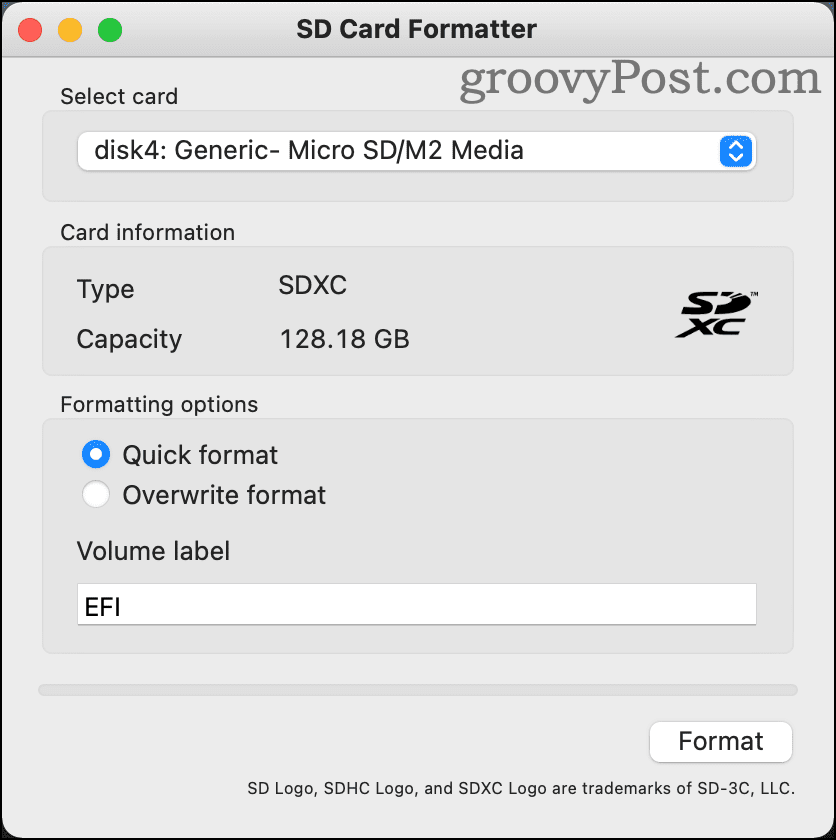
एसडी कार्ड फॉर्मेटर हाल के मैकोज़ संस्करणों के लिए उपलब्ध है, जहां तक ओएस एक्स 10.7 शेर तक डेटिंग है। आप ऐसा कर सकते हैं एसडी कार्ड फॉर्मेटर डाउनलोड करें एसडी एसोसिएशन की वेबसाइट से।
मैक पर एसडी कार्ड फ़ॉर्मेट क्यों नहीं होने के कारण
ऐसे कुछ कारण हैं जिनकी वजह से आपका SD कार्ड आपके Mac पर फ़ॉर्मेट करने से इंकार कर सकता है। इसमे शामिल है:
- मैलवेयर संक्रमण
- असुरक्षित या अनुचित निष्कासन।
- एसडी कार्ड दूषित हो गया है।
- एसडी कार्ड किसी अन्य माध्यम से सुरक्षित है।
यदि आपको इनमें से किसी पर भी संदेह है, तो आप इसका उपयोग कर सकते हैं डीडी कोशिश करने और कार्ड को पोंछने और खरोंच से शुरू करने का आदेश। यदि यह विफल हो जाता है, हालांकि, आपके पास कार्ड को पूरी तरह से बदलने के अलावा कोई विकल्प नहीं हो सकता है।
अपने स्वरूपित एसडी कार्ड का उपयोग करना
अब जब आप जानते हैं कि अपने मैक पर एसडी कार्ड को कैसे प्रारूपित किया जाता है, तो आप इसका उपयोग करने, इसे पोंछने और जितनी बार चाहें उतनी बार इसका पुन: उपयोग करने के लिए स्वतंत्र हैं।
बस अपने एसडी कार्ड की ठीक से देखभाल करना याद रखें, जब वे उपयोग में न हों तो उन्हें एक सुरक्षात्मक मामले में संग्रहीत करें। जब आप काम पूरा कर लें तो आपको अपने एसडी कार्ड को ठीक से निकालने या अनमाउंट करने पर भी ध्यान देना चाहिए। ऐसा करने में विफलता के परिणामस्वरूप डेटा हानि या भ्रष्टाचार हो सकता है।
हालांकि, अगर ऐसा होता है, तो ऊपर बताए गए चरणों का उपयोग करके शून्य करने की प्रक्रिया का प्रयास करें, फिर एसडी कार्ड को पुन: स्वरूपित करने का प्रयास करें। यदि आप इसे पुन: स्वरूपित नहीं कर सकते हैं, तो आपको इसे इसके साथ बदलना होगा एक अच्छी गुणवत्ता वाला एसडी कार्ड जो आपकी आवश्यकताओं के अनुरूप हो।
कुछ कार्डों को लंबी अवधि के उपयोग के लिए बेहतर दर्जा दिया गया है, जबकि अन्य का आकार छोटा और अधिक सीमित जीवनकाल है। यदि आप एसडी कार्ड पर डेटा हानि के बारे में चिंतित हैं, तो सुनिश्चित करें कि अपनी महत्वपूर्ण फाइलों का बैकअप लें प्रथम।
Google क्रोम कैश, कुकीज़ और ब्राउज़िंग इतिहास को कैसे साफ़ करें
Chrome आपके ब्राउज़र के प्रदर्शन को ऑनलाइन अनुकूलित करने के लिए आपके ब्राउज़िंग इतिहास, कैशे और कुकीज़ को संग्रहीत करने का एक उत्कृष्ट कार्य करता है। उसका तरीका है...
इन-स्टोर मूल्य मिलान: स्टोर में खरीदारी करते समय ऑनलाइन मूल्य कैसे प्राप्त करें
इन-स्टोर खरीदने का मतलब यह नहीं है कि आपको अधिक कीमत चुकानी होगी। मूल्य-मिलान गारंटी के लिए धन्यवाद, आप खरीदारी करते समय ऑनलाइन छूट प्राप्त कर सकते हैं ...
